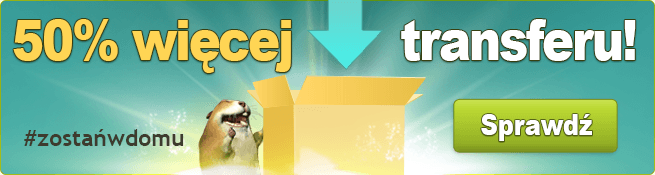-

607 -

894 -

925 -

919
8678 plików
183,5 GB
 Foldery
Foldery Ostatnio pobierane pliki
Ostatnio pobierane pliki
Cechy programu PixelRepairer:
* pomaga w wyszukiwaniu na ekranie uszkodzonych pikseli,
* użytkownik może utworzyć i ustawić obszary naprawcze, które usuną zastałe piksele,
* użytkownik nie musi przerywać pracy w czasie naprawiania monitora,
* zajmuje mało miejsca na dysku i w pamięci, a także szybko się uruchamia,
* nie wymaga instalowania dodatkowych bibliotek czy środowisk uruchomieniowych,
* potrafi obsłużyć wiele monitorów podłączonych jednocześnie do komputera.
Zastałe i martwe piksele
Piksele zastałe to te, które świecą się wtedy kiedy nie powinny. Najłatwiej jest je rozpoznać poprzez wyświetlenie na ekranie czarnego koloru. Jeśli na czarnym ekranie piksel świeci się na pewien kolor, na przykład czerwony, jest to zastały piksel.
Piksele martwe to te, które są czarne niezależnie od tego, co jest wyświetlane na ekranie. Najłatwiej jest je rozpoznać poprzez wyświetlenie na ekranie białego koloru. Jeśli na białym ekranie piksel jest czarny, jest to martwy piksel.
Program PixelRepairer naprawia zastałe piksele poprzez zmianę ich koloru z dużą częstotliwością.
Szukanie zastałych pikseli
W celu znalezienia zastałych pikseli należy:
1. Wyczyścić dokładnie ekran.
2. Uruchomić program PixelRepairer.
3. Jeśli panel szukania uszkodzonych pikseli nie jest włączony, należy kliknąć przycisk "Szukaj". Jest to przycisk z obrazkiem lupy.
4. Jeśli do komputera podłączonych jest wiele monitorów, należy wybrać z listy rozwijanej monitor, który ma być testowany.
5. Wybrać kolor czarny na liście wzorów.
6. Kliknąć przycisk "Włącz".
7. Sprawdzić czy którykolwiek z pikseli się świeci, jeśli tak, jest to zastały piksel.
8. Wyłączyć test poprzez kliknięcie na ekran prawym klawiszem myszy lub naciśnięcie klawisza 'Esc'.
Jeśli znaleziony został zastały piksel lub piksele należy zapamiętać gdzie się one znajdują. Następnie można przystąpić do jego naprawy.
Naprawa zastałych pikseli
W celu naprawy zastałych pikseli należy:
1. Uruchomić program PixelRepairer.
2. Jeśli panel naprawy uszkodzonych pikseli nie jest włączony, należy kliknąć przycisk "Napraw". Jest to przycisk z obrazkiem plastra.
3. Dodać pole naprawcze, tzw. "naprawiacza" poprzez kliknięcie przycisku "Dodaj".
4. Przeciągnąć naprawiacza w miejsce, w którym znaleziony został zastały piksel lub piksele.
5. Ustawić tryb pracy w zależności od preferencji.
6. Ustawić wielkość naprawiacza tak, aby obejmował on zastałe piksele, które mają być naprawione.
7. Ustawić częstotliwość naprawiacza równą częstotliwości monitora. W razie wątpliwości zostawić 60Hz.
8. Jeśli zastałe piksele znajdują się również w innej części ekranu można utworzyć kolejne pole naprawcze.
9. Zminimalizować okno programu.
10. Poczekać około godziny.
W czasie gdy program PixelRepairer naprawia monitor można pracować na komputerze.
Nie ma plików w tym folderze
-

0 -

0 -

0 -

0
0 plików
0 KB
 Zaprzyjaźnione i polecane chomiki (183)
Zaprzyjaźnione i polecane chomiki (183)